时间:2021-07-10 17:00:16 作者:燕花 来源:系统之家 1. 扫描二维码随时看资讯 2. 请使用手机浏览器访问: https://m.xitongzhijia.net/xtjc/20210710/217236.html 手机查看 评论 反馈
在键盘上有个scroll lock键,是大家很少会用到的一个物理按键,有些用户为了避免自己不小心按到或者啥时候碰到后开启这个功能,就想问问小编scroll lock怎么关闭。其实关闭方法很简单,设置一下就好了!
教程如下:
1、首先,请大家先明白,该按键只有大家手动按下的时候,才会开启,如果没有按下这个键的话,此功能也就没有启用,也就没有关闭的必要了。
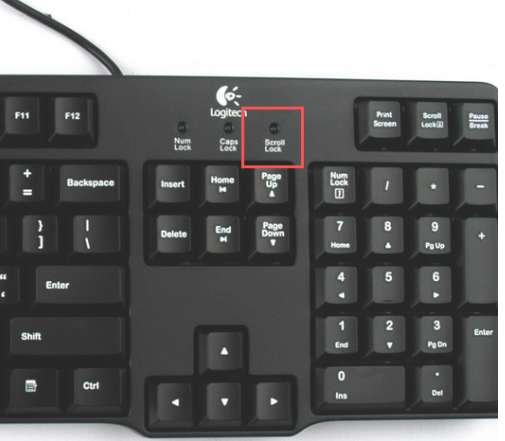
2、如果按下该键的话,键盘上的指示灯会亮起来,如果指示灯没有亮,即意味着该按键没有打开,也就没有关闭的必要了。只有指示灯亮起来的时候,再次按下该键,即可关闭该功能。
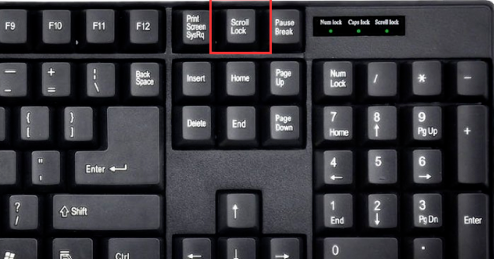
3、如果按下该键的话,键盘上的指示灯会亮起来,如果指示灯没有亮,即意味着该按键没有打开,也就没有关闭的必要了。只有指示灯亮起来的时候,再次按下该键,即可关闭该功能。
4、对于使用笔记本电脑的小伙伴们来说,由于笔记本电脑的键盘空间有限,所以一般是通过按下Fn+对应按键上方的标识来关闭该功能,如下图所示。

5、如果你的电脑键盘不可用的话可以调用屏幕键盘,在屏幕键盘中点击对应的功能按键,然后即可关闭此按键对应的功能。

以上就是scroll lock键怎么关闭的全部内容,希望对你有所帮助!
发表评论
共0条
评论就这些咯,让大家也知道你的独特见解
立即评论以上留言仅代表用户个人观点,不代表系统之家立场